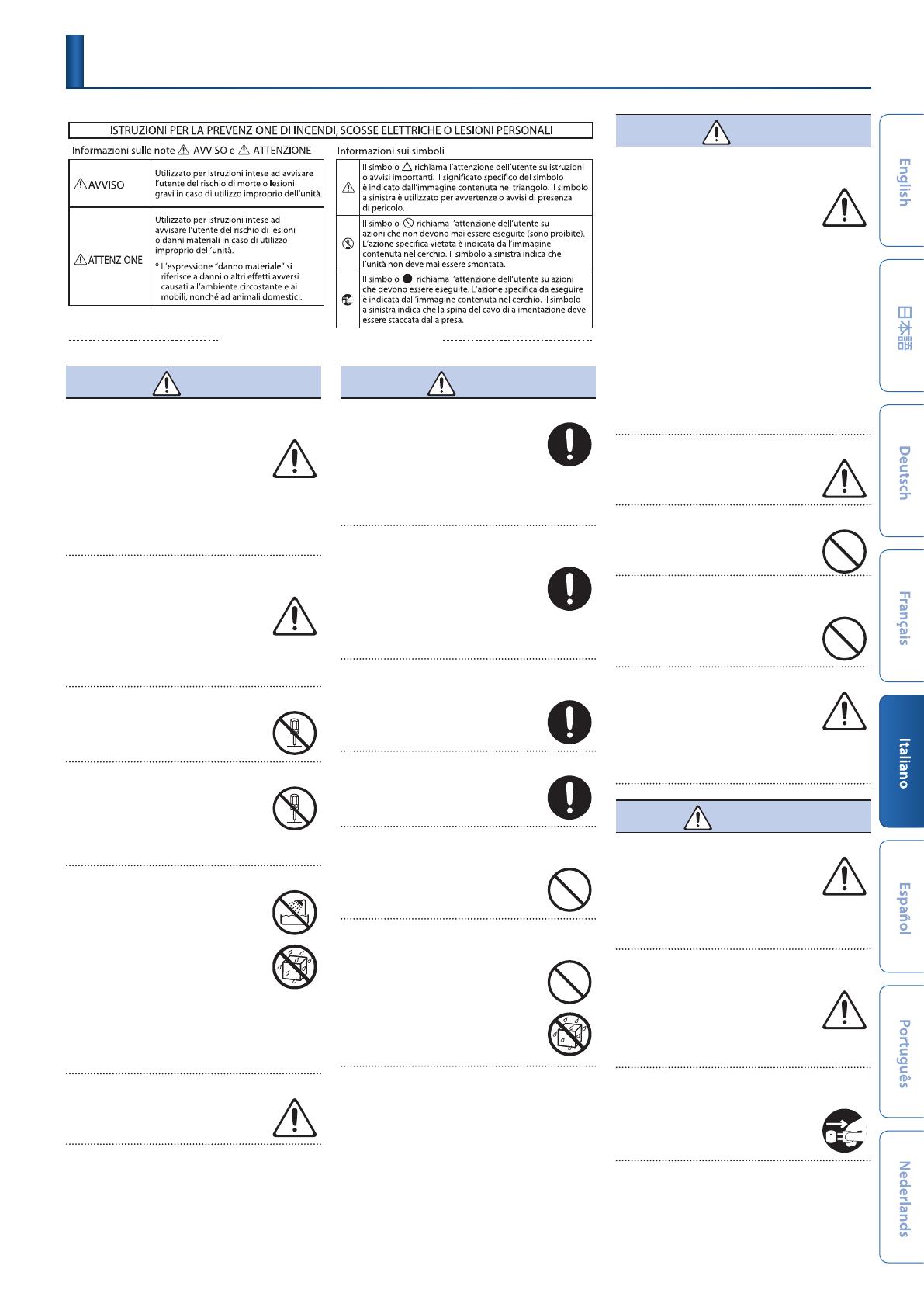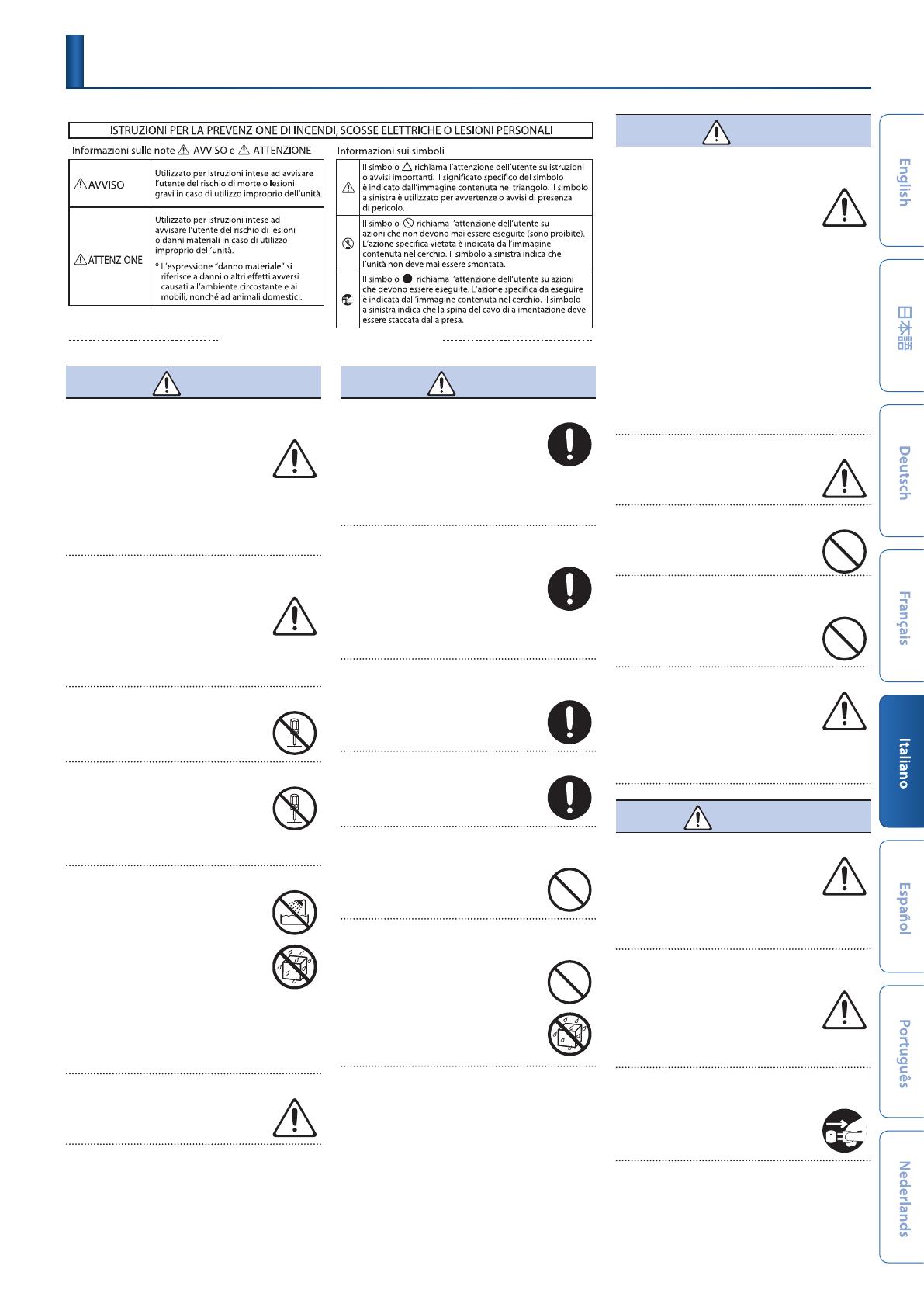
15
AVVISO
Per spegnere completamente l’unità, scollegate il
cavo di alimentazione dalla presa di corrente
Anche se l’interruttore di alimentazione
è spento, questa unità non è
completamente separata dalla sua
sorgente di alimentazione principale. Se
dovete spegnere completamente l’unità, spegnete
l’interruttore di alimentazione dell’unità, poi scollegate
il cavo di alimentazione dalla presa. Per questa
ragione, la presa di corrente a cui collegate l’unità
dovrebbe essere facilmente accessibile.
Riguardo alla funzione di spegnimento automatico
(Auto O)
L’unità si spegne automaticamente
trascorso un certo periodo di tempo
dall’ultima volta che la si è utilizzata per
suonare o si sono usati pulsanti e controlli
(funzione Auto O). Se non volete che l’unità si spenga
automaticamente, disabilitate la funzione Auto O (p.
2).
Non smontate o modicate da soli l’unità
Non eettuate alcuna operazione a meno
che non venga descritta nel Manuale
dell’Utente. Altrimenti, rischiate di causare
malfunzionamenti.
Non riparate o sostituite parti da soli
Contattate il vostro rivenditore, un centro
di assistenza Roland, o un rivenditore
uciale Roland.
Per una lista dei centri di assistenza Roland
e dei rivenditori uciali Roland, fate
riferimento al sito web Roland.
Non usate o lasciate mai l’unità in luoghi che siano:
• Soggetti a temperature estreme, (per es.
esposti direttamente alla luce del sole in
un veicolo chiuso, vicino a un condotto
di riscaldamento o su apparecchiature
che generano calore); o siano
• Umidi (per es., bagni, lavanderie, su
pavimenti bagnati); o siano
• Esposti a vapore o fumo; o siano
• Soggetti ad esposizione alla salsedine; o siano
• Esposti alla pioggia; o siano
• Polverosi o sabbiosi; o siano
• Soggetti ad elevati livelli di vibrazioni; o siano
• Posizionato in un luogo scarsamente ventilato.
Usate solo il supporto raccomandato
Questa unità va usata solo con un supporto
raccomandato da Roland.
AVVISO
Non usate collocazioni instabili
Quando usate l’unità con un supporto
raccomandato da Roland, il supporto
dev’essere posizionato attentamente così
da rimanere stabile ed in piano. Se non
utilizzate un supporto, dovete comunque
accertarvi che la collocazione scelta per l’unità ora
una supercie piana che sostenga correttamente
l’unità, senza farla oscillare.
Precauzioni relative al posizionamento di questa
unità su un supporto
Siate certi di seguire attentamente le
istruzioni nel Manuale dell’Utente ponendo
l’unità su un supporto (p. 2).
Se non posizionata correttamente, rischiate
di creare situazioni di instabilità che
possono provocare cadute dell’unità o il ribaltamento
del supporto, con possibilità di danni alla persona.
Usate solo il trasformatore di CA incluso e la
tensione corretta
Usate solo il trasformatore di CA specicato,
e assicuratevi che la tensione locale
corrisponda alla tensione d’ingresso
specicata sul trasformatore.
Usate solo il cavo di alimentazione fornito
Usate solo il cavo di alimentazione in
dotazione. Inoltre, il cavo di alimentazione
fornito non dev’essere utilizzato con nessun
altro dispositivo.
Non piegate il cavo di alimentazione, ne ponete
oggetti pesanti sul cavo
Altrimenti, rischiate incendi o scosse
elettriche.
Evitate che nell’unità penetrino oggetti o liquidi;
non ponete mai contenitori con liquidi sull’unità
Non appoggiate alcun oggetto che
contenga acqua (per esempio, vasi
di ori) su questa unità. Evitate che
nell’unità penetrino oggetti (per es.
materiali inammabili, monete, spilli) o
liquidi (per es., acqua o succo). Ciò può
provocare cortocircuiti, guasti, o altri
malfunzionamenti.
USARE L’UNITÀ IN MODO SICURO
AVVISO
Spegnete l’unità in caso di comportamenti anomali
o di malfunzionamenti
Spegnete immediatamente l’unità,
scollegate dalla presa di corrente il cavo
di alimentazione e contattate il vostro
rivenditore, un centro di assistenza Roland,
o un rivenditore uciale Roland per richiedere
assistenza.
• Il trasformatore di CA, il cavo di alimentazione o la
spina sono stati danneggiati; o
• In presenza di fumo o di odore di bruciato.
• Sono caduti degli oggetti o del liquido si è inltrato
nel prodotto; o
• L’unità è stata esposta alla pioggia (o si è bagnata in
altro modo); o
• Il prodotto non funziona normalmente o evidenzia
un sostanziale cambiamento operativo.
Per una lista dei centri di assistenza Roland e dei
rivenditori uciali Roland, fate riferimento al sito web
Roland.
Proteggete i bambini da possibili danni
È necessaria la supervisione e la guida di
un adulto in luoghi in cui sono presenti dei
bambini, se questi utilizzano l’unità.
Evitate cadute o forti impatti
Altrimenti, rischiate di provocare danni o
malfunzionamenti.
Non collegate un numero eccessivo di
apparecchiature alla stessa presa elettrica
Altrimenti, rischiate di provocare
surriscaldamenti o incendi.
Non usate l’unità in altre nazioni
Prima di usare l’unità in un’altra nazione,
consultate il vostro negoziante, un centro
di assistenza o il distributore autorizzato
Roland.
Per una lista dei centri di assistenza Roland e dei
rivenditori uciali Roland, fate riferimento al sito web
Roland.
ATTENZIONE
Usate solo il supporto(i) specicato
Questa unità è progettata per essere usata
in combinazione con supporti specici (KS-
10Z, KS-12) prodotti da Roland. Se usata in
combinazione con altri supporti, rischiate
danni sici in conseguenza alla caduta del prodotto
dovute a mancanza di stabilità.
Valutate le questioni di sicurezza prima di usare i
supporti
Anche se osservate le precauzioni indicate
nel manuale, certi utilizzi potrebbero
causare la caduta del prodotto dal
supporto, o il ribaltamento del supporto.
Tenete a mente le questioni di sicurezza prima di usare
il prodotto.
Scollegate il cavo di alimentazione aerrandolo
dalla spina
Per prevenire danni al conduttore,
aerrate sempre e solo la spina del cavo di
alimentazione per scollegarlo.
OSSERVATE SEMPRE QUANTO SEGUE